Această fereastră arată conținutul Carantină Dr.Web. care servește pentru izolarea fișierelor care sunt suspecte ca malware. De asemenea, fișiere de rezervă în carantină sunt plasate, prelucrate Dr.Web.
directorul carantină este creat separat pe fiecare unitate logică, în cazul în care s-au găsit fișiere suspecte. La detectarea obiectelor infectate pe amovibil directorul carantină mass-media este creat numai dacă se poate înregistra pe un purtător. Obiectul infectat este transferat în carantină dosarul corespunzător dacă fișierul nu este pe suport amovibil este criptat. Folosind foldere și refuzul separate pentru a cripta mass-media amovibil pentru a preveni posibilele pierderi de date.
Pentru a accesa această fereastră din submeniul SpIDer Agent meniul Instrumente, selectați Manager de carantină.
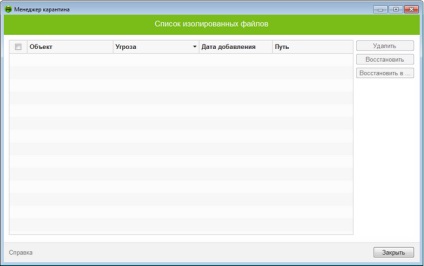
În partea centrală a ferestrei afișează un tabel cu informații despre starea de carantină, care include următoarele domenii:
• Obiectul - o listă cu numele obiectelor în carantină;
• Amenințare - clasificarea malware-ului, definit de Dr.Web în timpul deplasării automate a instalației de carantină;
• Data - Data la care obiectul a fost mutat în carantină;
• Cale - calea completă a obiectului înainte de a trece în carantină.
În fereastra Carantină, fișierele sunt vizibile numai pentru utilizatorii care au acces la ele. Pentru a afișa obiectele ascunse, trebuie să aveți drepturi de administrator.
În Managerul Carantină oferă următoarele butoane de control:
• Restore - eliminați fișierul din carantină și de a restabili locația originală a fișierului (pentru a restabili un fișier cu același nume și dosarul în care au fost mutate în carantină);
• Restore pentru a - pentru a muta fișierul sub numele dat în folderul corect;
Utilizați această opțiune numai dacă sunteți sigur că instalația este în siguranță.
• Ștergere - eliminați un fișier din carantină și din sistem.
Pentru a lucra simultan cu mai multe fișiere, selectați casetele de selectare de lângă numele de obiecte, și apoi selectați acțiunea dorită.